No siempre es fácil elegir un tema de WordPress para su tienda en línea, porque no quiere tomar la decisión equivocada y luego quedarse con un tema que no se ajusta a su marca o algo que simplemente dificulta que la gente pague. . Pronto.
El proceso no se vuelve más fácil cuando navega por ThemeForest, porque si bien es una gran tienda de temas, tiene muchas opciones para elegir.
El tema Shopkeeper me llamó la atención recientemente, ya que es un marco basado en dos años de comentarios de los clientes en ThemeForest. Es altamente personalizable, por lo que no se queda atascado con componentes que no le gustan en el camino, y el tema viene con algunos complementos que lo hacen aún más fuerte.
Lectura similar: 15 de los mejores temas de WooCommerce de WordPress
Le daré una revisión en profundidad del tema Shopkeeper WordPress para ver si vale la pena su dinero. A primera vista, el tema tiene una calificación de casi cinco estrellas de un tamaño de muestra decente de clientes, y el precio de $ 58 no es tan loco, ya que obtienes un tema premium con una sólida atención al cliente y algunos complementos premium.
Echemos un vistazo a lo que este tema tiene para ofrecer y no olvide encontrar una plataforma de alojamiento sólida para ejecutar su sitio.
Instalación temática de comerciante
Para empezar, el proceso de instalación de Shopkeeper es como cualquier otra instalación de tema. Vaya a la página de inicio de ThemeForest Shopkeeper, pague el tema y descargue el archivo zip en su computadora. Puede acceder al sitio de ThemeForest en cualquier momento si necesita recuperar el tema para otro sitio.
Abra y haga una copia de seguridad de su sitio de WordPress Apariencia > Temas. Haga clic en el botón Agregar nuevo, luego haga clic en el botón Cargar tema. Simplemente haga clic en el botón Elegir archivo para encontrar el archivo zip del comerciante en su computadora. Siga el resto del procedimiento de instalación y activación.
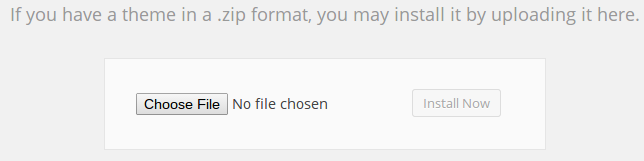
El panel de control de WordPress le informará una vez que el tema esté completamente activado. Después de eso, no ha completado completamente el proceso de instalación y activación.
Si bien no necesita instalar los complementos temáticos de Shopkeeper, le recomiendo que lo haga, ya que incluye algunas opciones bastante interesantes que aún puede instalar, como WooCommerce, Contact Form 7 y Envato Toolkit.
Para instalar estos complementos, vaya al pequeño mensaje de advertencia que aparece en la parte superior del tablero y haga clic en el enlace Iniciar instalación de complementos. Instale y active todos los complementos para completar todo el proceso.
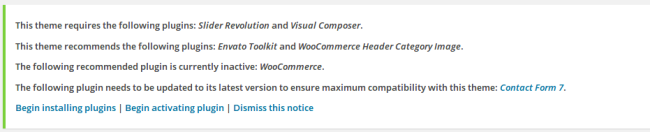
Tenga en cuenta que el archivo zip de Shopkeeper que descargó originalmente no es el que necesita cargar en su panel de WordPress. De hecho, tienes que descomprimir el archivo y encontrarlo.comerciante.zip subarchivo Archivos temáticos.
Siempre me gusta importar contenido falso antes de comenzar con mis temas, por lo que Shopkeeper le brinda los archivos correctos para hacerlo. Ir Herramientas> Importar en su tablero de WordPress y seleccione la opción de WordPress.
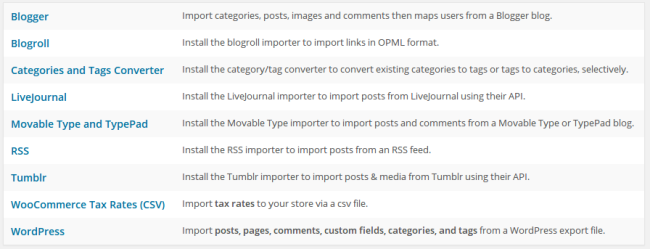
Haga clic en el botón Elegir archivo y seleccione Contenido ficticio importable.xml archivos para cargar y activar en su sitio web. Se puede encontrar en el archivo zip proporcionado por Shopkeeper con todos los archivos descargados. Asigne un autor e importe todo el contenido. Esto suele tardar unos minutos y es una buena forma de hacerse una idea de lo que podría hacer el tema de su sitio web.
Por supuesto, puede eliminar este contenido más tarde, pero me gusta reemplazarlo con cosas que se ajusten mejor a mi marca. No todos los temas ofrecen contenido innecesario, así que aprovéchalo en lugar de comenzar con el tema completamente desde cero.
Editando el contenido de tu tema
Shopkeeper facilita el cambio de la apariencia de su sitio, ya que tiene una linda pestaña pequeña con Opciones de tema en el lado izquierdo del tablero. Muchos temas hacen que la configuración general sea difícil de encontrar, pero se colocan justo en la parte superior de la barra de herramientas y puede cambiar entre configuraciones, como encabezados, pies de página, estilo, redes sociales y más.
¿Qué tiene de bueno la configuración del comerciante?
Desde el principio, notará un área para cargar un favicon en su tienda en línea. Esto es único porque generalmente tiene que activar otro complemento o ingresar su propio código para colocar un favicon en el sitio. Un favicon es el pequeño ícono que aparece para las personas en la pestaña del navegador, aún marcando su sitio.
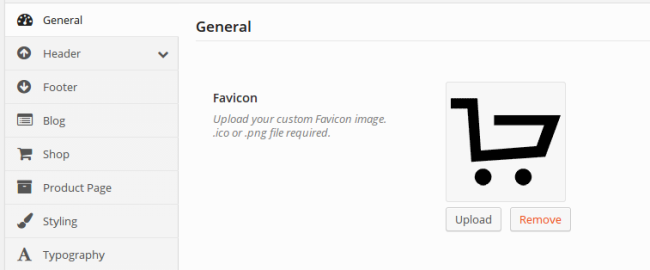
La pestaña Encabezado está bien espaciada, por lo que puede cargar su propio logotipo e incluso crear un logotipo alternativo para dispositivos móviles. Cambia la altura del logo e incluso la transparencia del encabezado.
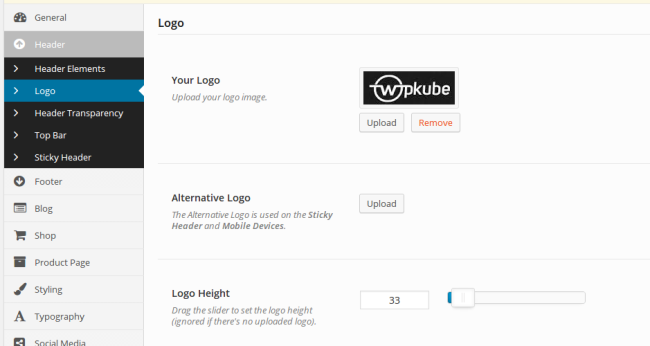
Realmente profundizan cuando se trata de páginas de productos. Siéntase libre de ingresar y cambiar lo que la gente ve, como una galería de productos de Zoom y productos relacionados. Recuerde, todos estos componentes generalmente requieren algún tipo de complemento o modificación de código, por lo que no tiene que saturar su sitio con esto.
En cambio, todo el tema está diseñado para mantener su sitio lo más simple posible.
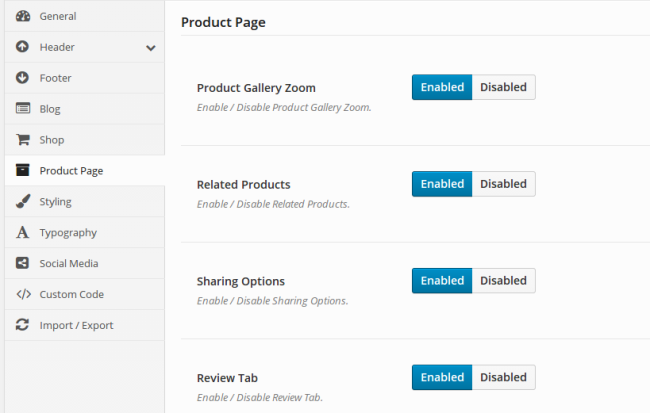
Incluso puede cambiar sus fuentes y estilos con solo unos pocos clics, ya que tiene acceso a Google Webfonts, e incluso puede crear sus propias fuentes personalizadas.
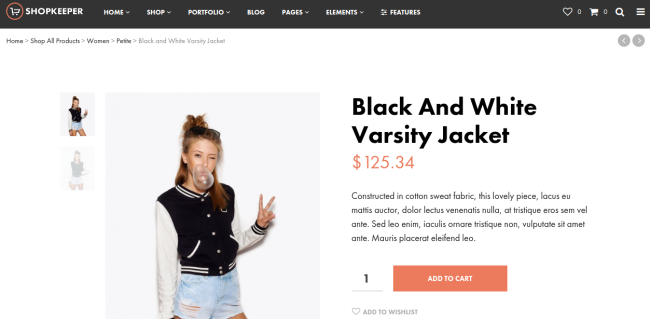
Cambie los colores de sus botones y haga clic para ingresar su código personalizado si algo no funciona tan bien.
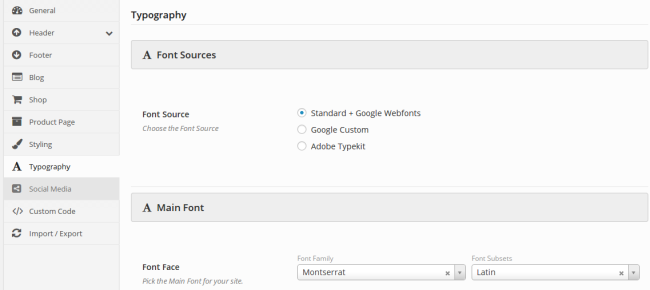
Junto con una lista de deseos, un carrito de compras y un blog que incluye una barra lateral, las funciones son bastante abundantes con el tema Shopkeeper.
¿Qué no es bueno acerca de la configuración del comerciante?
El tema incluye casi cualquier integración social que se te ocurra, pero no hay opción para cambiar la forma en que funcionan estos botones sociales. Me presionaron un poco para cambiar dónde aparecerían los botones sociales en mi sitio.
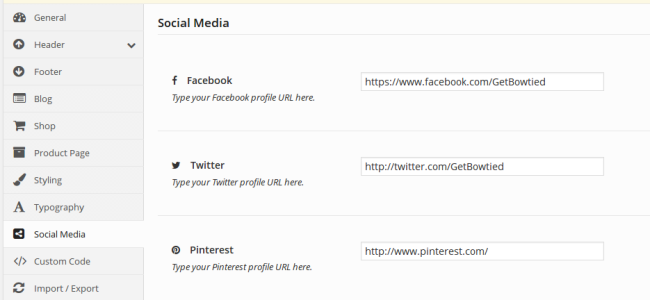
También sería bueno incluir algún tipo de complemento de foro con el tema, pero puede encontrarlos aquí.
Usando WooCommerce
Si alguna vez ha usado WooCommerce, no encontrará nada diferente aquí. El complemento se integra a la perfección con Shopkeeper y puede encontrar el botón en la barra de herramientas en el lado izquierdo del tablero. No dude en consultar los informes de ventas y cambiar la página de ventas y la configuración del producto.
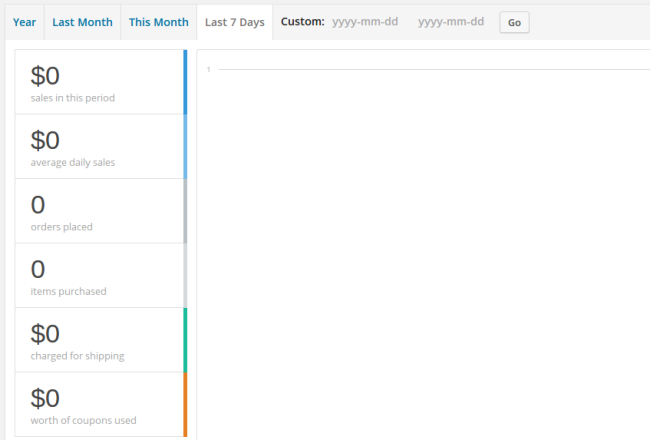
WooCommerce tiene una pestaña de Productos separada a la izquierda, por lo que puede ingresar y agregar tantos productos como desee, cambiar el precio y crear algunas descripciones creativas.
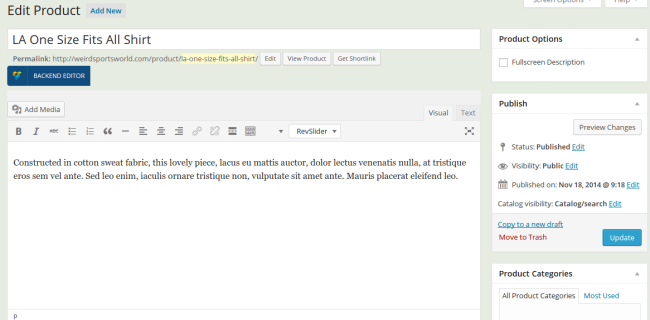
Lo único que se vuelve un poco aburrido es saltar de las páginas de WooCommerce a la configuración del comerciante. Es posible que desee cinco columnas para enumerar sus productos, pero no puede cambiar eso en la sección de productos. Debe seguir probando y volver a la página Configuración para obtener el aspecto exacto que desea.
Consulte otros complementos y extensiones de WooCommerce para hacer que su sitio sea un poco más hermoso.
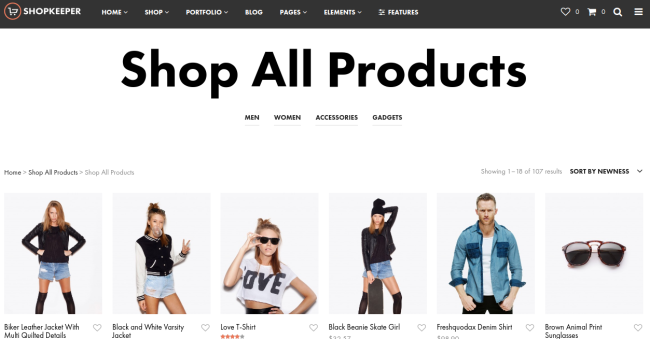
Usando el editor de arrastrar y soltar
Como se mencionó anteriormente, también obtiene algunos complementos con su compra, lo que significa que ahorra algo de dinero, porque no tiene que pagarlos por separado. Los mejores complementos que vienen con el tema son los complementos Slider y Visual Composer.
El complemento Visual Composer es un sueño hecho realidad para alguien que realmente no sabe cómo programar o diseñar un sitio web.
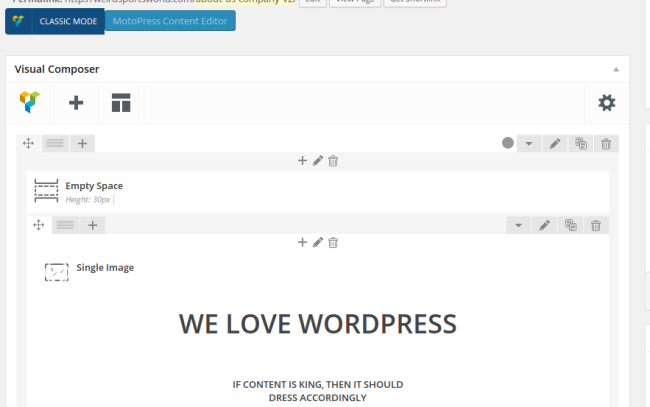
Básicamente, puede abrir una página o publicación de blog y comenzar a arrastrar y soltar componentes en lugar de trabajar con código o presionar botones e intentar descubrir cómo usar la interfaz de WordPress. Entonces, si tiene un cuadro de texto o una imagen en la parte superior de la página, simplemente haga clic y arrastre para moverlo a otro lugar.
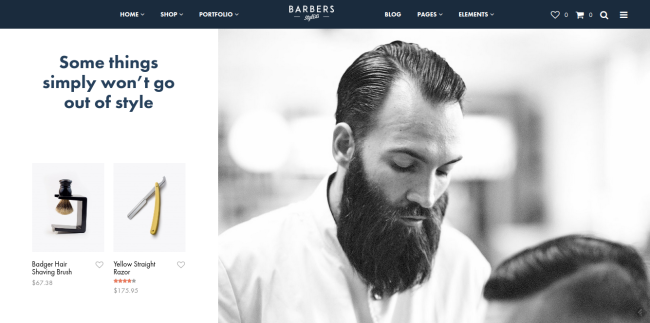
Esta es una gran ventaja y un ahorro de tiempo para cualquiera que tenga una tienda en línea. Hay muchas cosas que administrar cuando se trabaja en un sitio de comercio electrónico, por lo que esto lo hace un poco más fácil.
Notarás que el tema Shopkeeper viene con el complemento Slider Revolution, que generalmente cuesta $ 14. ¿Qué tiene de bueno el complemento Slider Revolution? Bueno, te permite personalizar lo que quieras, así que si quieres un control deslizante de página completa que se mueve automáticamente, puede continuar y hacerlo. De lo contrario, cambie la configuración para obtener el control deslizante perfecto para su negocio.
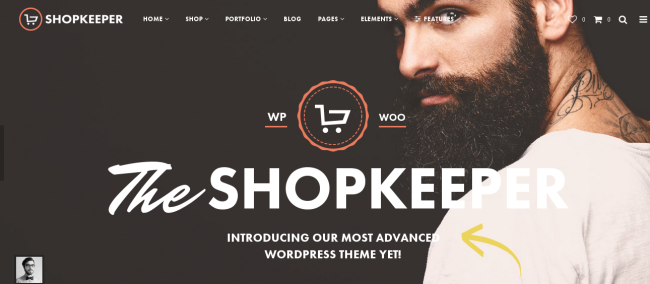
Usando el soporte del comerciante
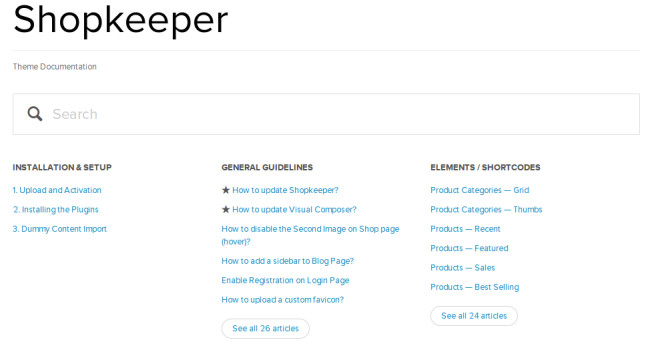
El apoyo del comerciante es uno de los mejores que he visto página de recursos aquí, donde puede consultar las preguntas frecuentes y otros documentos para editar y configurar su tema. También puede hacer clic en el botón Enviar una solicitud si desea que tenga una pregunta sin respuesta en las páginas de soporte.
Conclusión
Me gusta mucho el tema Shopkeeper porque el proceso de instalación es perfecto, no tiene que preocuparse por confundirse con el editor de arrastrar y soltar, y casi todos los complementos que necesita para ejecutar su tienda se incluyen durante el proceso de instalación.
Notarás que la página de inicio es bastante elegante, reduciendo los componentes innecesarios que normalmente cubren las páginas de comercio electrónico. El control deslizante no es tan divertido, pero te permite subir hermosas fotos sin degradarlas de ninguna manera.
Comparta sus pensamientos en la sección de comentarios si tiene alguna pregunta sobre esta revisión del tema Shopkeeper WordPress. ¿Ha utilizado este tema en el pasado? Si está planeando comprarlo, ¿cuáles son sus principales preocupaciones?
Fuente: wpkube

Comentarios recientes